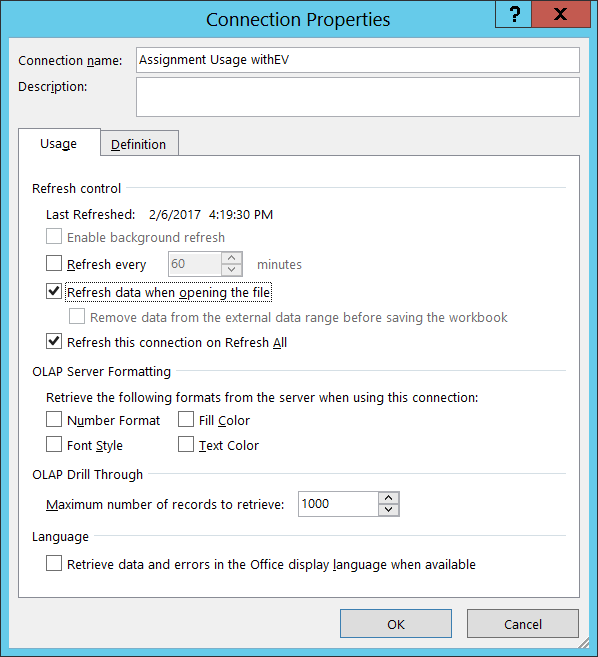33 – Rapports visuels – Visual Reports: Est-il possible d'en sauvegarder la définition ?
Nous considérons ici les Rapports Visuels de Project Professional 2016.
Nous créons un Rapport Visuel personnalisé et nous voulons en sauvegarder la définition pour ne pas avoir à le recréer la prochaine fois.
Avant de commencer, repérez bien le répertoire où Excel stocke ses modèles de rapports à extension .xlt ou xltx selon la version. Il peut y en avoir plusieurs si vous avez installé plusieurs versions d’Excel, dans plusieurs langues.
Rappel : \1033\ pour version anglaise
\1036\ pour version française.
Ce répertoire de modèles pourra être :
D:\Users\Administrator\AppData\Roaming\Microsoft\Templates\1036\
· Onglet report – Rapport.
· Bouton Visual Reports – Rapports visuels
· Sélectionner le rapport qui vous convient :
Dans le feuillet Utilisation des affectations, nous sélectionnons par exemple « Rapport de l’audit des coûts dans le temps »
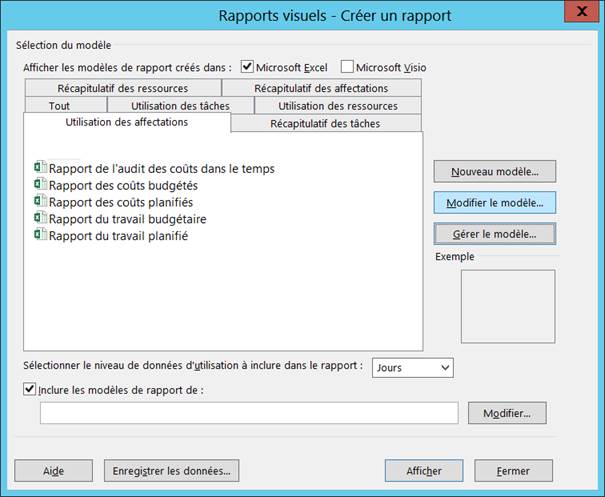
NB : la ligne « Inclure les modèles de rapport de » est vide.
Clic sur le bouton Modifier le modèle – Edit Template – en haut à droite.
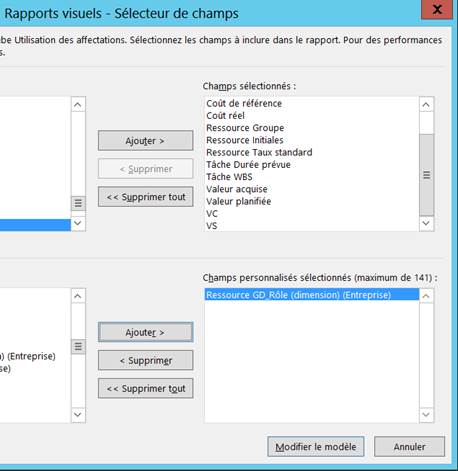
Dans la boîte Field Picker – Sélecteur de champs – sélectionner ou désélectionner les champs en fonction de vos besoins.
Clic sur le bouton Edit Template – Modifier le modèle – tout à fait en bas à droite de la boîte Field Picker.
Une barre de progression verte signale l‘ouverture d’un classeur Excel :

Par défaut, le classeur Excel ainsi généré affiche un nom du genre art8.xlt, nom issu du modèle utilisé.
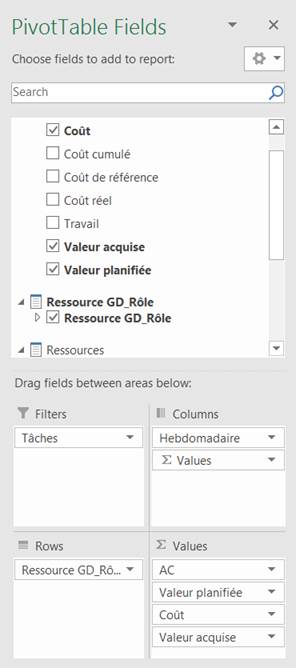 Dans Excel, construisez le TCD avec les
champs disponibles, c’est-à-dire ceux que vous avez sélectionnés précédemment.
Dans Excel, construisez le TCD avec les
champs disponibles, c’est-à-dire ceux que vous avez sélectionnés précédemment.
Remarquez la présence d’un
champ personnalisé Entité Ressource :
« Ressource GD_Rôle »
Dans Excel lui-même, enregistrer le fichier sous forme de Modèle – Template – à extension .xlt ou .xltx dans le répertoire repéré plus haut.
Répondre à la question suivante par Yes – Oui :
"This workbook contains external data. Do you want Microsoft Excel to clear the data before saving the template, and then automatically refresh the data whenever the template is opened?
Ce classeur contient des données externes. Voulez-vous que Microsoft Excel efface ces données avant d'enregistrer le modèle, puis actualise automatiquement les données à chaque fois que vous ouvrez le modèle ?

Clic Yes – Oui.
· Si le système vous avertit d'éventuels problèmes de compatibilité, confirmez la sauvegarde.
· Au prochain redémarrage de MS Project 2013, votre nouveau rapport avec ses champs sélectionnés sera disponible dans l'onglet All – Tout.
Voir le Rapport visuel "GD Suivi des Coûts" dans l'onglet "Tout", et aussi dans l’onglet Utilisation des affectations ci-dessous.
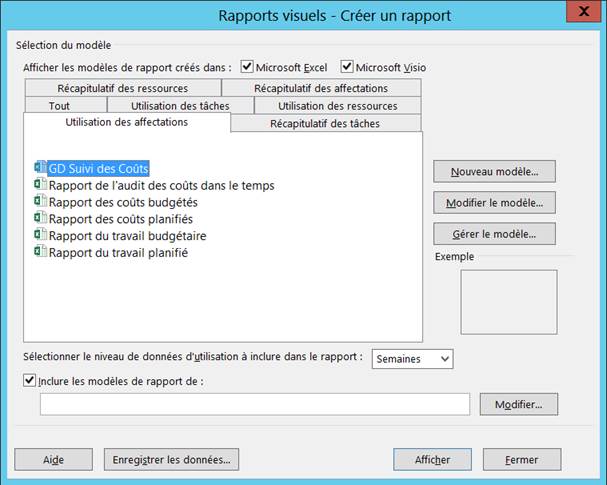
Figure 2 : Rapport visuel "GD Suivi des Coûts" dans l'onglet "Tout"
Résultat : Tableau
Croisé Dynamique dans Excel :
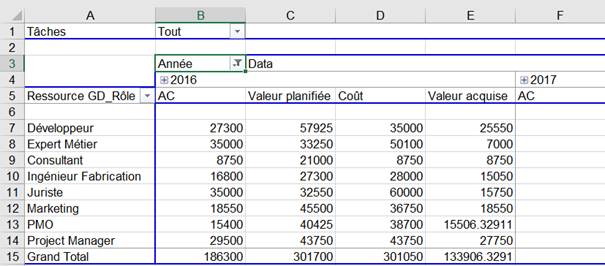
Propriétés de
connexion dans Excel
Dans la page graphique du Classeur Excel contenant le "Rapport visuel", Clic sur l'onglet Data – Données.
|
|
Clic sur la liste déroulante du bouton Refresh – Actualiser. Commande Connection Properties – Propriétés de connexions. |
Cocher l'option Refresh data when opening the file – Actualiser les données lors de l'ouverture du fichier.
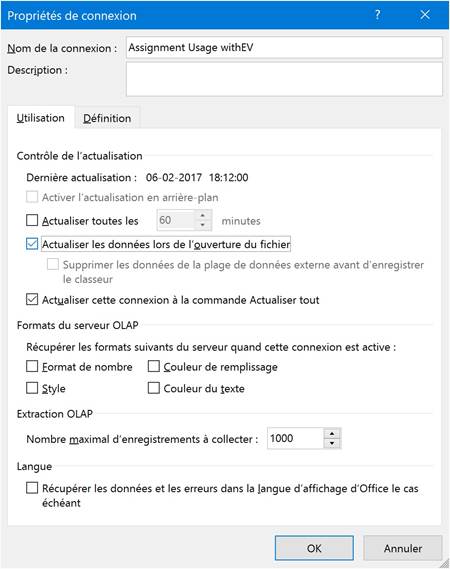
Fig. 3 : Propriétés de connexion dans Excel : Actualiser les données lors de l'ouverture du fichier
Dans la version anglaise : Refresh data when opening the file :